RedmiNote13Pro 如何关闭开发者模式
是针对Redmi Note 13 Pro关闭开发者模式的详细操作指南,结合了多个步骤说明和注意事项,帮助用户安全、高效地完成设置调整。
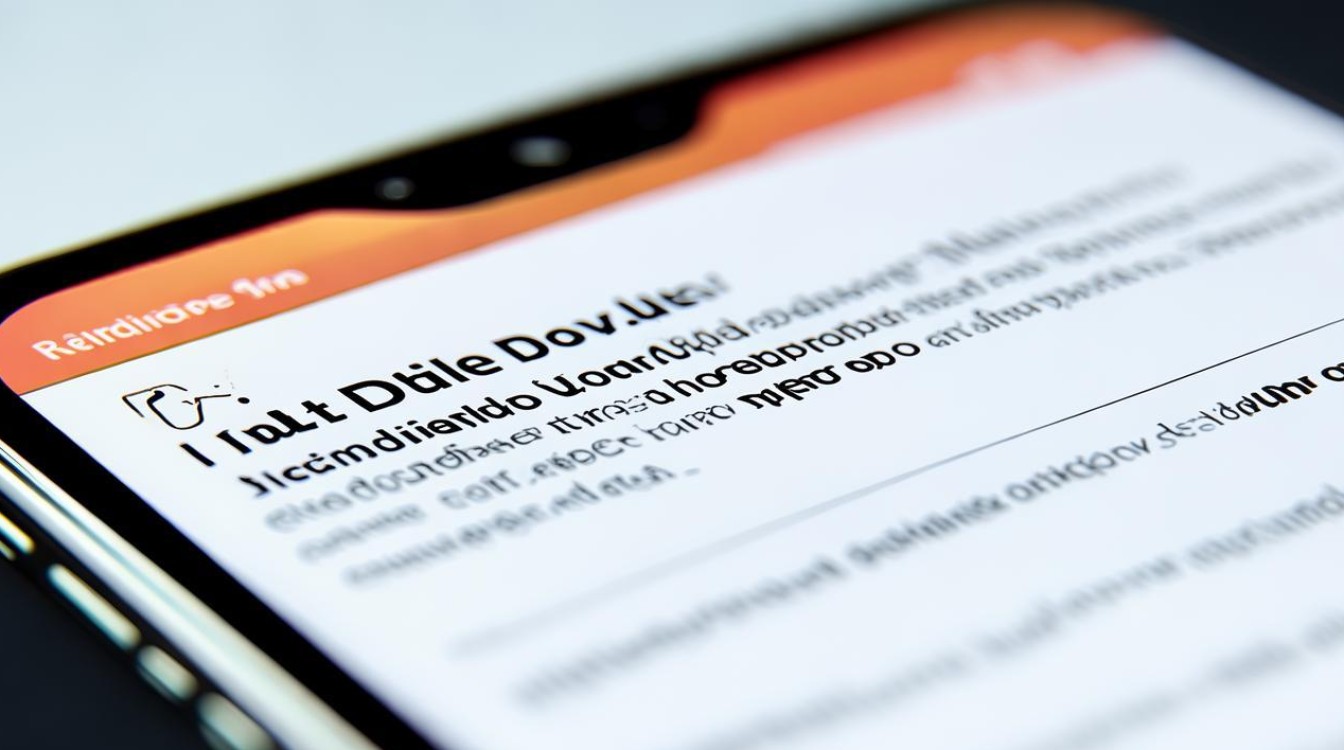
前期准备与基础认知
- 什么是开发者模式?:该功能原本为程序员设计,用于测试系统底层参数(如USB调试、动画缩放速度等),普通用户日常使用中无需开启此模式,且长期启用可能导致误触风险或系统不稳定,因此建议非必要情况下保持关闭状态。
- 为什么要关闭它?:①避免意外修改关键系统配置;②提升设备安全性(防止恶意软件利用调试权限入侵);③减少电池消耗(某些后台监测功能会持续运行)。
分步操作流程详解
| 序号 | 操作描述 | 界面路径/位置 | 具体动作 | 注意事项 |
|---|---|---|---|---|
| 1 | 进入系统设置 | 主屏幕→齿轮状「设置」图标 | 点击打开应用列表中的“设置”,或从通知栏快捷入口进入 | 确保网络连接正常以便后续确认提示能及时加载 |
| 2 | 定位到「关于手机」模块 | 设置菜单底部区域 | 向下滑动页面直至看到“关于手机”选项并点击进入 | 不同MIUI版本可能存在细微排版差异,但均位于靠后的位置 |
| 3 | 查找MIUI版本信息 | “关于手机”页面中部 | 在显示软件版本号的位置找到标注为「MIUI版本」的字段 | 注意区分相似条目如内核版本号等无关信息 |
| 4 | 执行七次连续点击激活 | 同上一步所述区域 | 快速且准确地轻触该选项7次,直到弹出Toast提示“您已成为开发者!” | 如果中途中断需重新开始计数,过快可能导致漏计 |
| 5 | 返回上级菜单 | 使用导航栏返回键/手势操作 | 退出当前页面回到完整的设置主界面 | 此时应能观察到新增的「开发者选项」入口出现在其他系统设置项附近 |
| 6 | 打开开发者功能管理面板 | 设置主页的新出现条目 | 选择刚刚出现的「开发者选项」,进入高级控制中心 | 此步骤仅在已完成前述激活操作后才可见 |
| 7 | 关闭总开关 | 开发者选项页面顶部 | 将最上方的切换按钮滑动至左侧灰色状态 | 这是全局禁用所有相关功能的最直接方式 |
| 8 | 确认重置警告对话框 | 弹窗窗口 | 仔细阅读提示内容:“关闭开发者选项将导致以下设置重置为默认值...”,然后点击「确定」 | 若此前有自定义过USB调试等功能,需知悉这些个性化配置将被清除 |
| 9 | 验证是否成功失效化 | 再次检查原路径 | 尝试重新进入「开发者选项」,若无法访问则证明已彻底关闭 | 如仍可进入说明某一步骤未正确执行,建议复查第7步的操作完整性 |
补充技巧与常见问题解决
- 找不到「开发者选项」怎么办?:①确认是否真的完成了7次点击(部分用户因手速过慢而未能触发);②检查手机是否更新至最新系统版本(旧版MIUI可能存在兼容性问题);③重启设备后重试。
- 误删重要数据如何恢复?:如果在操作过程中不小心更改了某些参数导致异常,可以通过双清缓存分区的方式修复——关机状态下按住音量加+电源键进入Recovery模式,选择“清除缓存”。
- 隐藏入口的安全性考量:MIUI默认不显示开发者菜单的设计初衷就是保护大多数用户的误操作风险,因此官方并未提供直接卸载该组件的方法,只能通过上述流程手动管理。
FAQs(常见问题解答)
Q1: 关闭开发者模式后会影响已安装的应用吗?
A: 不会,此操作仅重置与开发相关的系统级权限(如ADB调试协议),不会删除任何第三方应用程序或个人文件,但依赖这些权限的工具类软件(例如需要USB调试的自动化脚本)将暂时失效,重新开启即可恢复正常使用。
Q2: 我只是想临时使用部分功能,有没有更灵活的管理方案?
A: 除了完全关闭外,你还可以在「开发者选项」内针对性地关闭单个功能模块,比如仅禁用USB调试但保留动画速度调节等功能,这种方式既能满足特定需求,又能降低整体风险,具体做法是在步骤7之后不要立即确认关闭整个面板,而是逐项检查需要的子功能并进行独立开关控制。
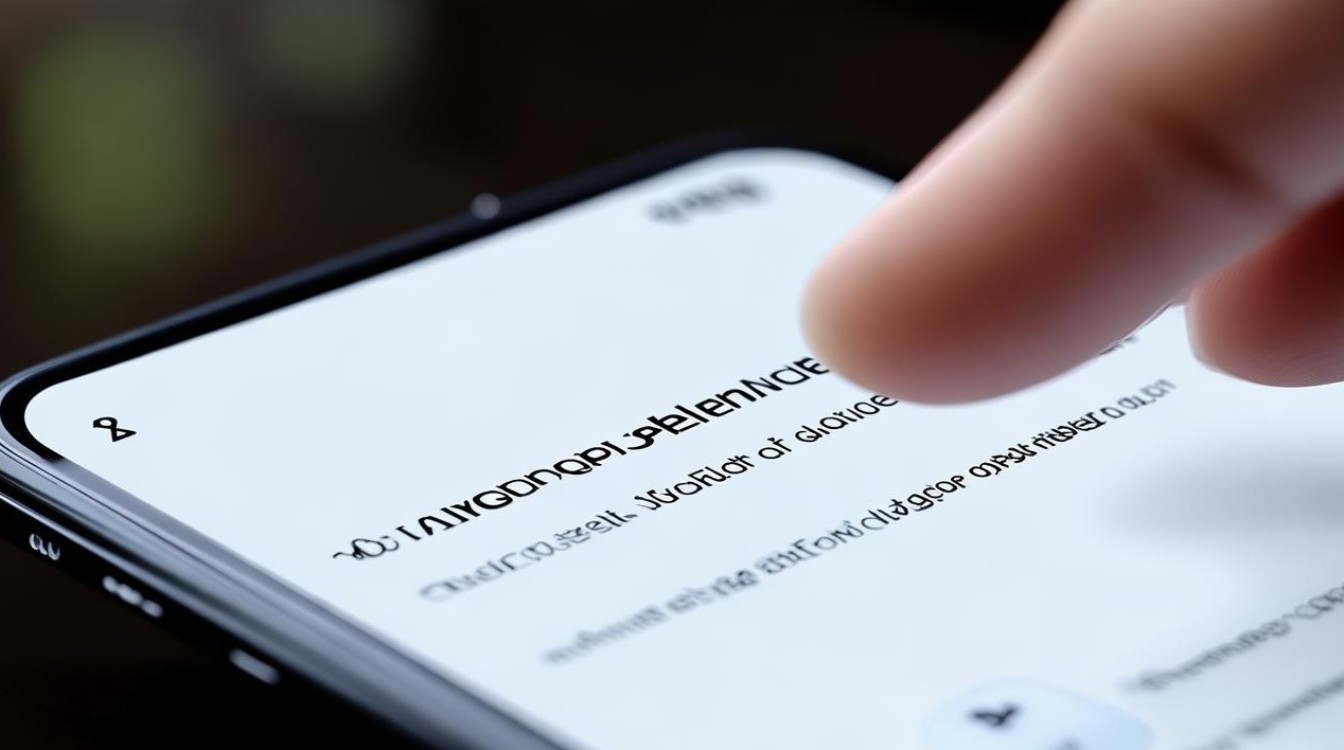
通过以上步骤,您可以安全、彻底地关闭Redmi Note 13 Pro的开发者模式,同时避免因误操作导致的系统问题,如果后续需要再次启用,只需重复前4
版权声明:本文由环云手机汇 - 聚焦全球新机与行业动态!发布,如需转载请注明出处。



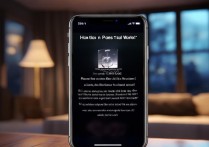
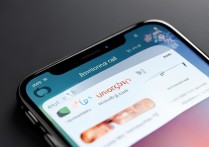







 冀ICP备2021017634号-5
冀ICP备2021017634号-5
 冀公网安备13062802000102号
冀公网安备13062802000102号